Päivittäisessä projektityössä on ratkaisevaa hyödyntää oikeita mahdollisuuksia oman edistymisesi dokumentoimiseen ja jakamiseen. MS Project tarjoaa tehokkaita toimintoja projektien tallentamiseen ja vientiin, jotka auttavat sinua työskentelemään tehokkaasti ja jakamaan tuloksesi muiden kanssa. Tässä oppaassa opit, miten voit tehdä varmuuskopioita projekteistasi ja viedä ne eri muodoissa.
Tärkeimmät havainnot
- Projektien tallentaminen MS Projectissa on helppoa ja se voidaan tehdä valitsemalla "Tiedosto"-valikko.
- Voit viedä projekteja eri muodoissa, mukaan lukien PDF.
- On mahdollista jakaa projektitietosi sähköpostitse tai synkronoida ne SharePointiin.
Askel-askeleelta-opas
Projektin tallentaminen
Aloita projekti ja siirry ylävalikkoon. Tallentaaksesi projektin, napsauta "Tiedosto" ja valitse "Tallenna nimellä". Uusi ikkuna avautuu, jossa voit valita tallennuspaikan. Voit valita tietyn kansioon tietokoneellasi, johon haluat tallentaa tiedostosi. Jos olet yhteydessä pilvipalveluihin, kuten OneDriveen, voit myös tallentaa sinne. Tämä antaa sinulle joustavuutta päästä käsiksi projektiisi eri laitteista.
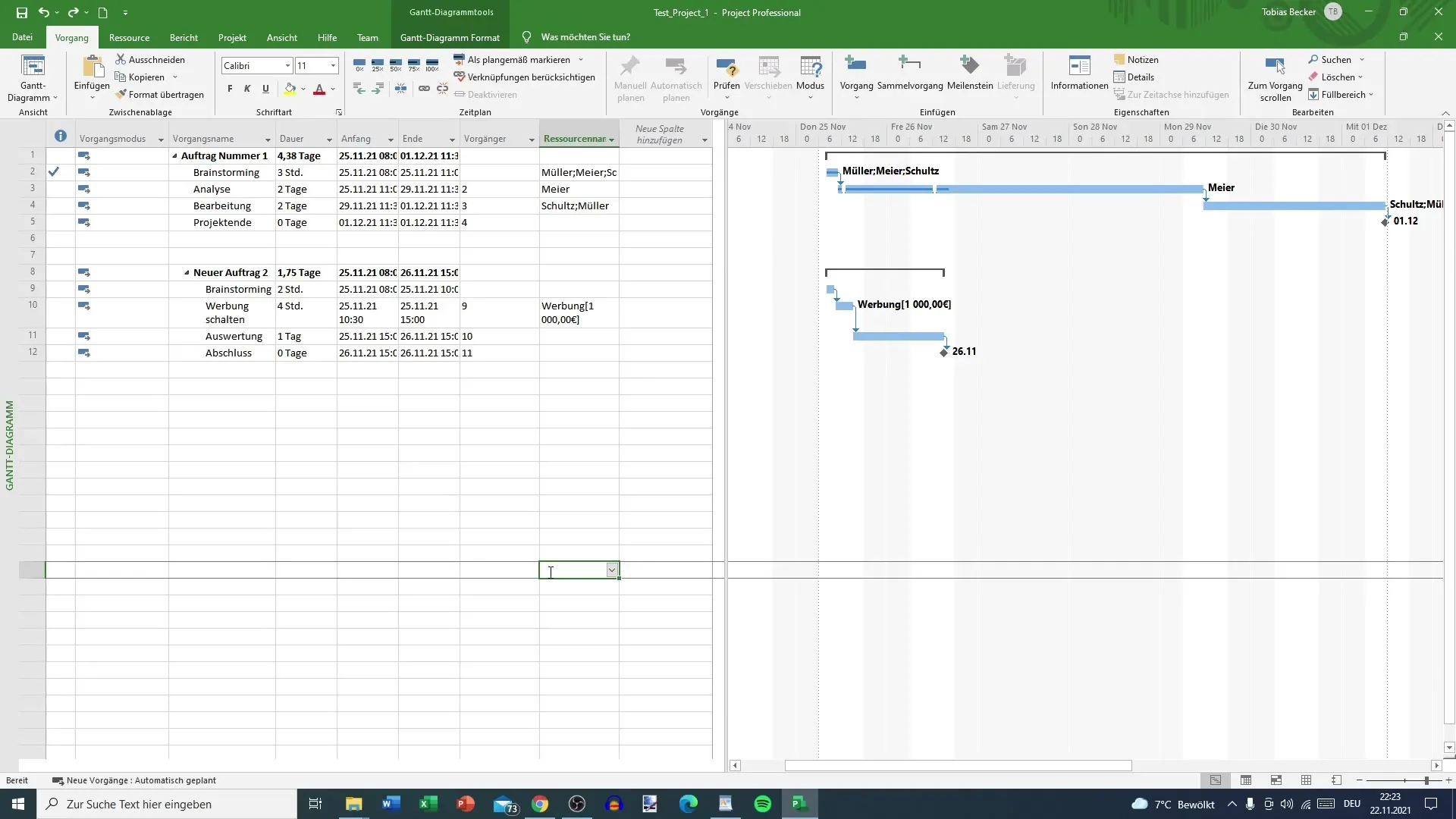
Tallennuspaikan valitseminen
Valitse ikkunassa tuplaklikkaamalla tietty kansio tietokoneeltasi. Tämä toiminto auttaa sinua pitämään projektisi järjestäytyneenä, jotta löydät ne tarvittaessa nopeasti. Sinun tulisi myös varmistaa, että valittu kansio on helposti saatavilla, erityisesti jos haluat päästä usein tähän projektiin.
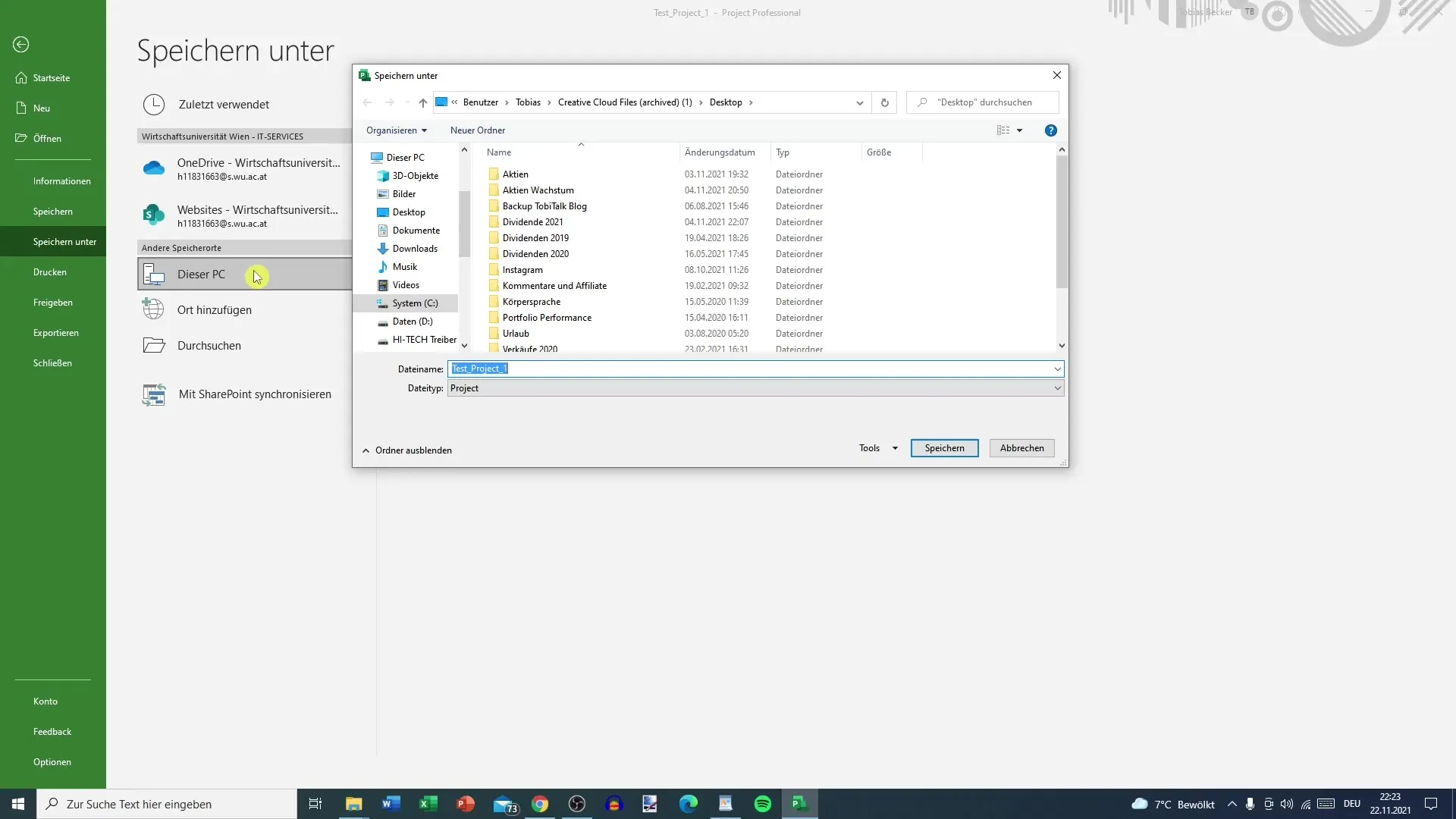
Projektin vienti
Tallennettuasi projektisi, sinulla on mahdollisuus viedä se. Siirry "Jaa"-välilehteen. Täältä löydät eri vaihtoehdot, joita voit hyödyntää. Yksi yleisimmistä vientimahdollisuuksista on PDF-tiedoston luominen. Valitse tämä vaihtoehto muodostaaksesi yhteenvedon projektistasi. Tämä PDF antaa sinulle mahdollisuuden jakaa projektisi helposti luettavassa muodossa.
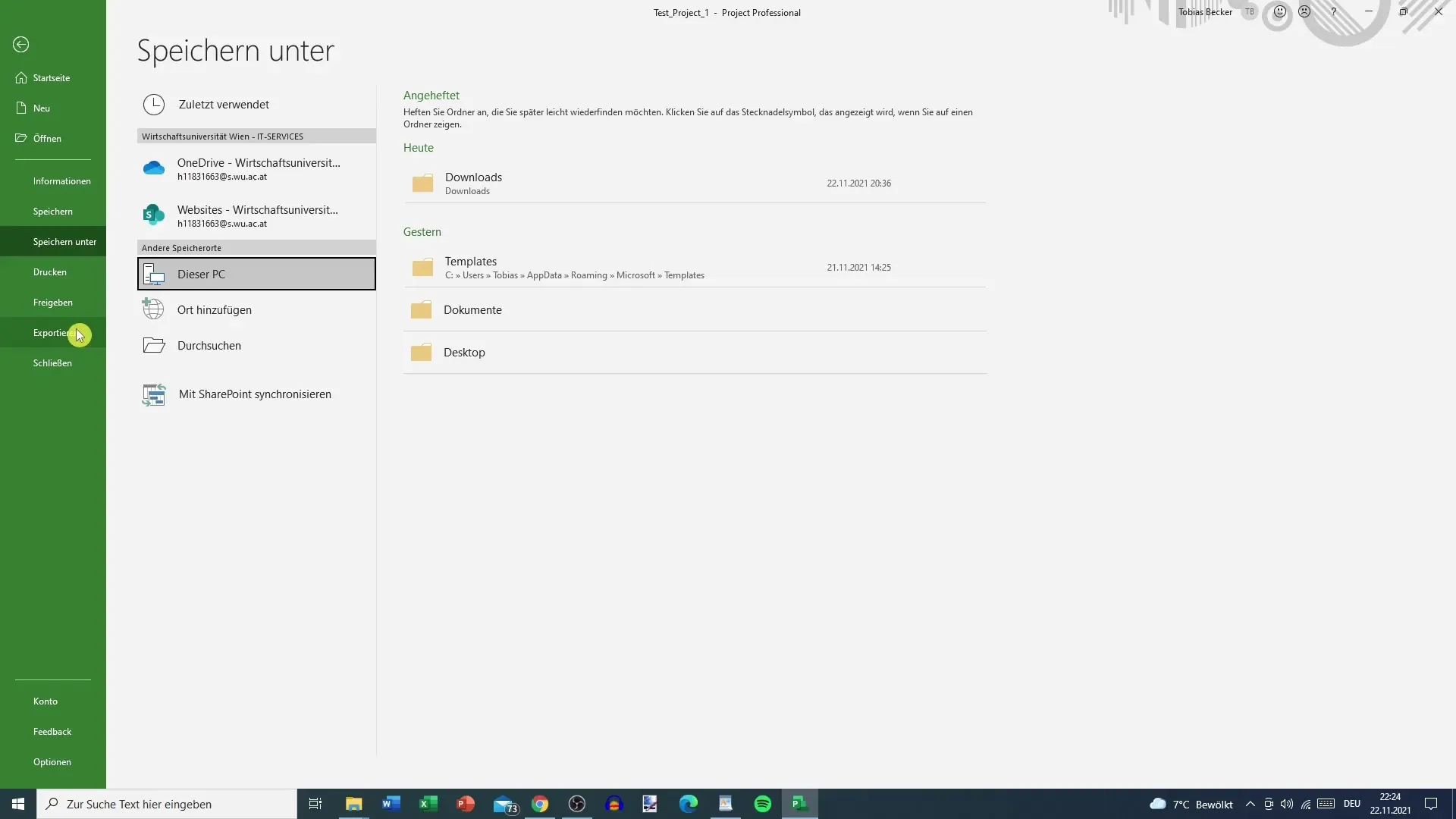
Aikajakson valinta vientiä varten
Kun olet aktivoituna PDF-luontiin, voit nyt valita aikajakson, jonka haluat esittää PDF:ssäsi. Sinulla on vapaus määritellä tarkasti, mitkä tiedot haluat palauttaa. Tämä on erityisen hyödyllistä, kun haluat korostaa vain tiettyjä aikajaksoja tai virstanpylväitä, sen sijaan että esittäisit koko projektia.
Asiakirjan tarkistaminen ja tallentaminen
Kun olet tehnyt valintasi, voit tarkistaa asiakirjan. Vienissä voi kestää hetken, mutta se varmistaa, että kaikki valitsemasi tiedot ovat oikein ja näytetään toiveidesi mukaisesti. PDF on kätevä tapa dokumentoida projektisi edistymistä ja tietoja.
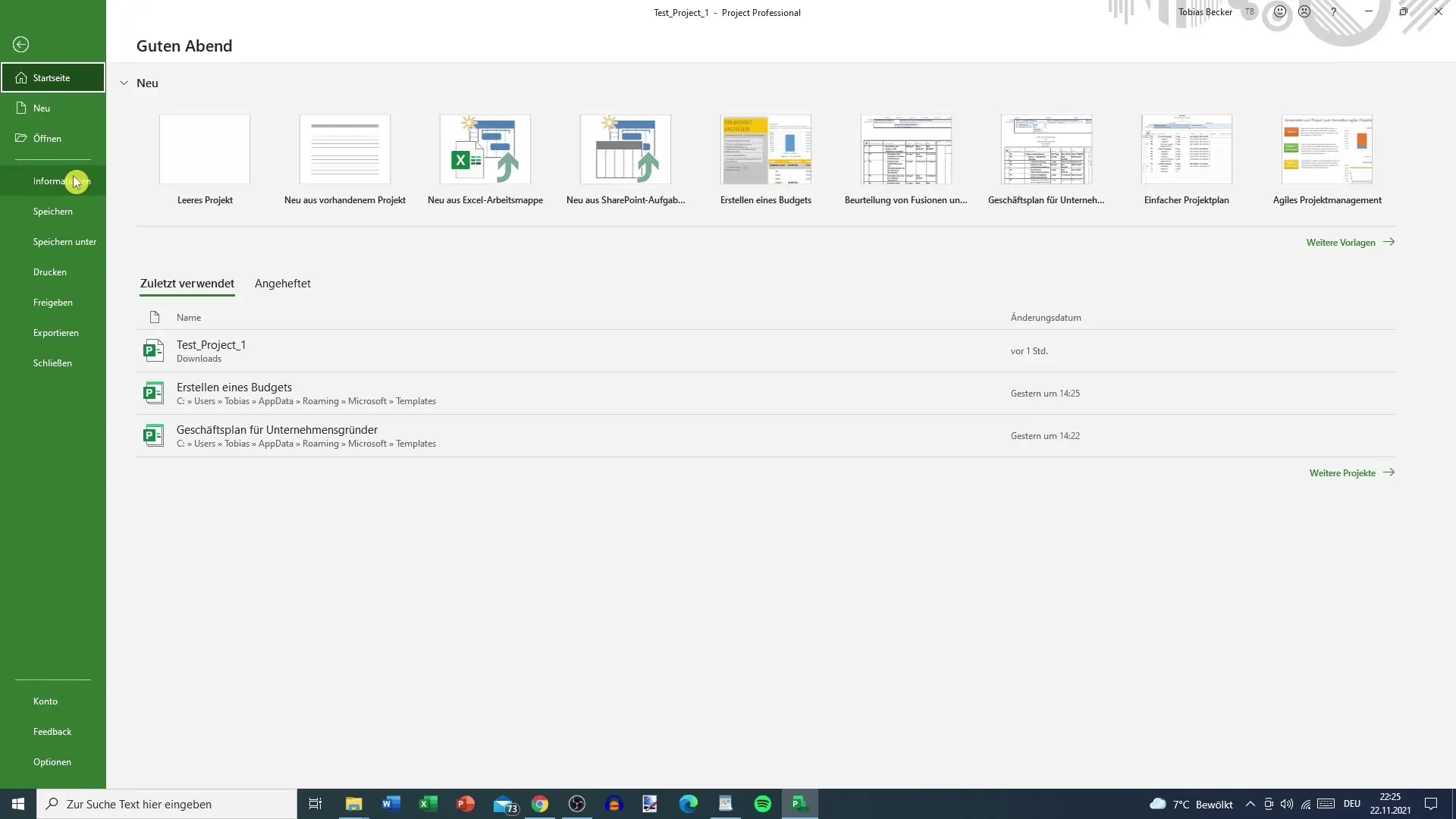
Sähköpostitoiminnon käyttö
MS Projectin toinen etu on mahdollisuus jakaa projekti sähköpostitse. Palaa "Jaa"-välilehteen ja valitse vaihtoehto lähettää projekti sähköpostin liitteenä. Sähköpostiohjelmasi avautuu automaattisesti, ja voit lisätä yhteystiedon, jolle haluat lähettää projektin. Tämä tekee tiedon jakamisesta erittäin vaivatonta.
Sähköpostin lähettäminen
Varmista, että syötät oikean vastaanottajan sähköpostiosoitteen ja lisää viesti, jos haluat. Lisättyäsi relevantit tiedot, voit napsauttaa yksinkertaisesti "Lähetä". Näin toinen henkilö saa viimeisimmän projektin, ja voit varmistaa, että kaikki osapuolet ovat ajan tasalla.
Yhteenveto
Projektien tallentaminen ja vienti MS Projectissa on olennainen osa projektinhallintaa. Noudattamalla edellä kuvattuja vaiheita varmistat, että tietosi tallennetaan oikein ja ovat helposti saatavilla, niin itsellesi kuin tiimillesi.
Usein kysytyt kysymykset
Miten tallennan projektin MS Projectissa?Mene kohtaan "Tiedosto", valitse "Tallenna nimellä" ja valitse haluamasi tallennuspaikka.
Voinko viedä projektini PDF-muodossa?Kyllä, siirry "Jaa" -välilehteen ja valitse vaihtoehto PDF-vientiä varten.
Miten jaan projektini sähköpostitse?Valitse "Jaa" -välilehdessä sähköpostitoiminto, syötä vastaanottajan sähköpostiosoite ja lähetä asiakirja.


